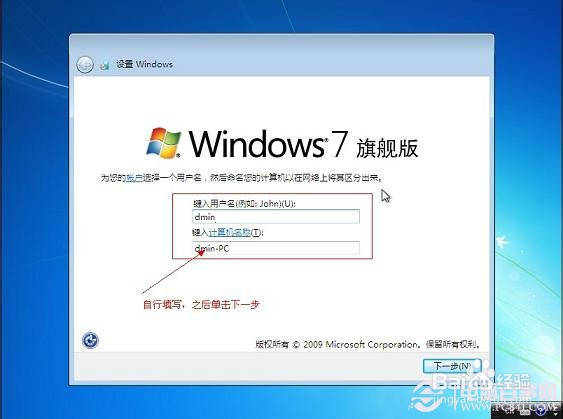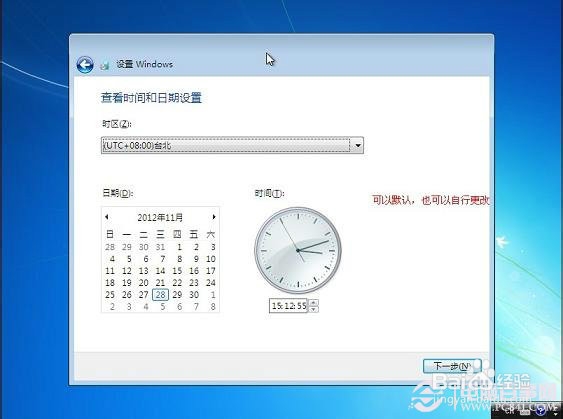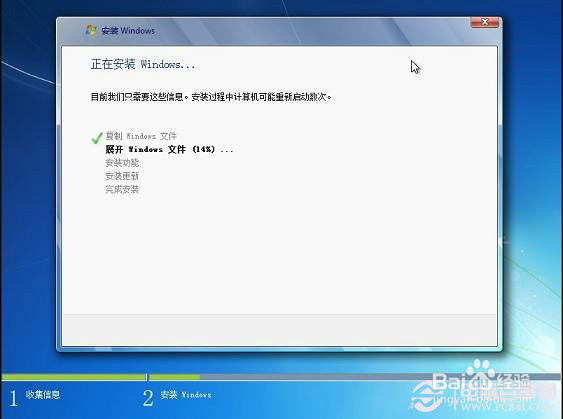一键U盘安装Win7系统教程,简单快捷
1、下载下来在电脑上的Win7系统文件一般为ISO压缩文件,我们先使用WinRAR解压,解压之后如下图:
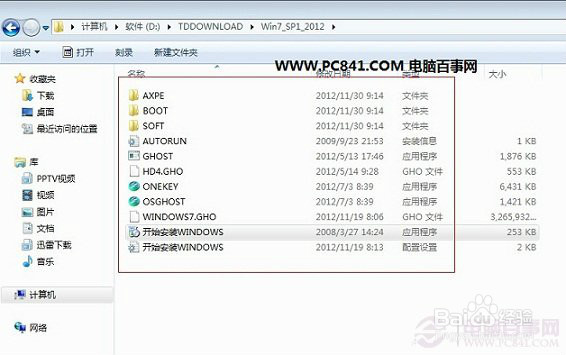
2、插上U盘启动电脑,进入选择菜单界面,选择【12】,然后在下一个界面中选择【2】进入WINPE安装Win7

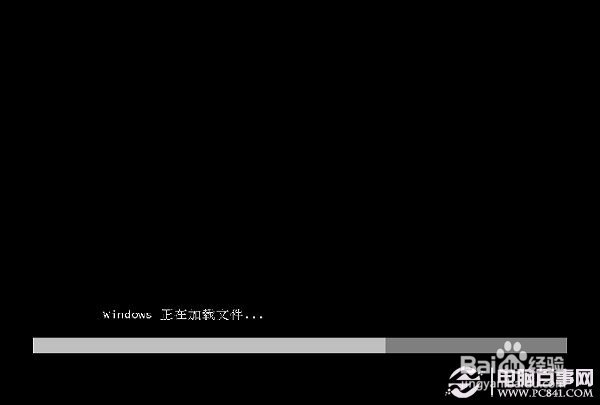

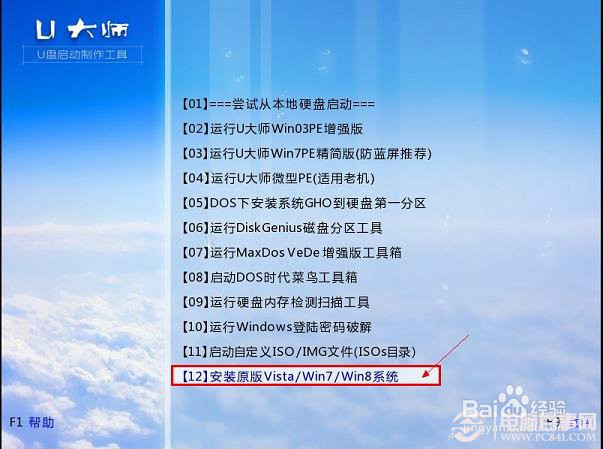
3、点击“开始安装”按钮,进行系统安装

4、勾选“我接受许可条款”,单击“下一步”按钮
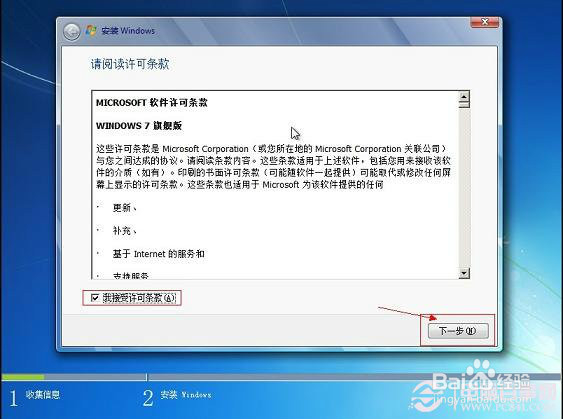
5、选择“自定义”安装
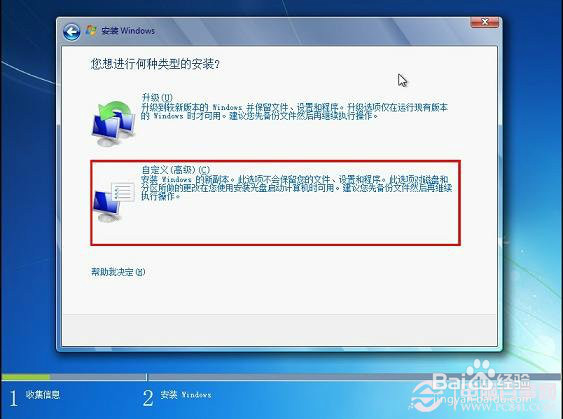
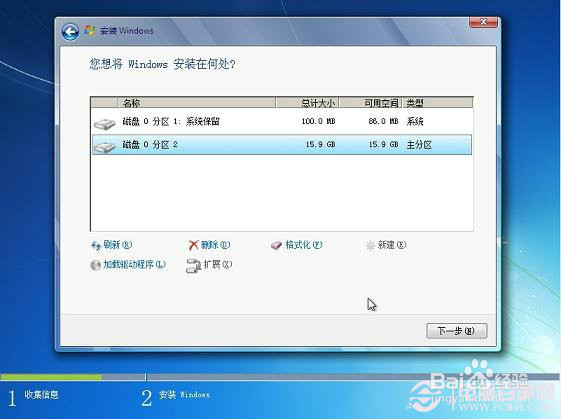
6、选择系统安装路径
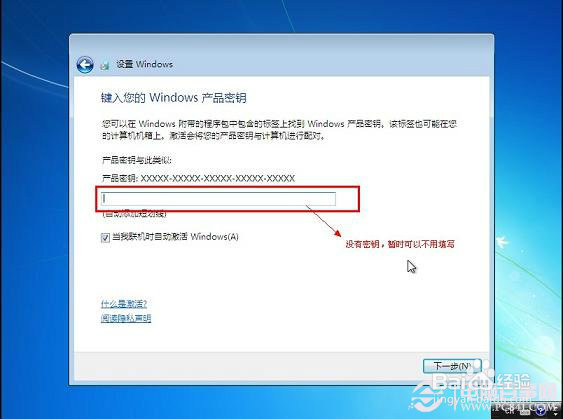
7、将事先准备好的密钥输入,点击“下一步”
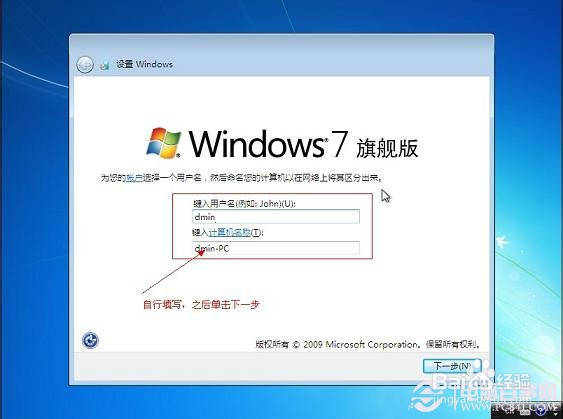
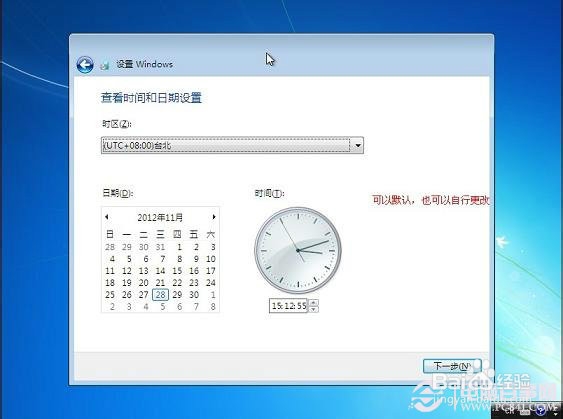
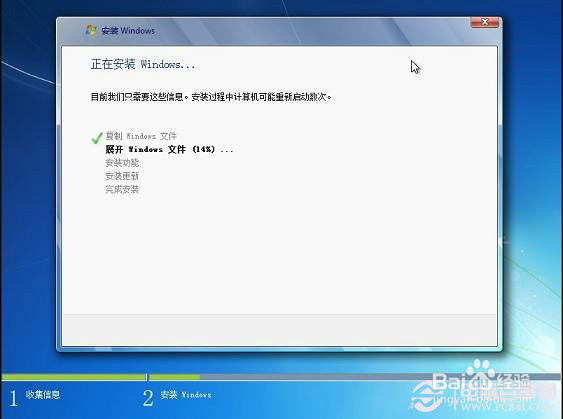



1、下载下来在电脑上的Win7系统文件一般为ISO压缩文件,我们先使用WinRAR解压,解压之后如下图:
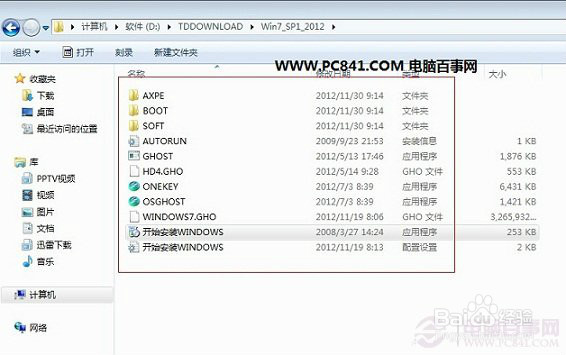
2、插上U盘启动电脑,进入选择菜单界面,选择【12】,然后在下一个界面中选择【2】进入WINPE安装Win7

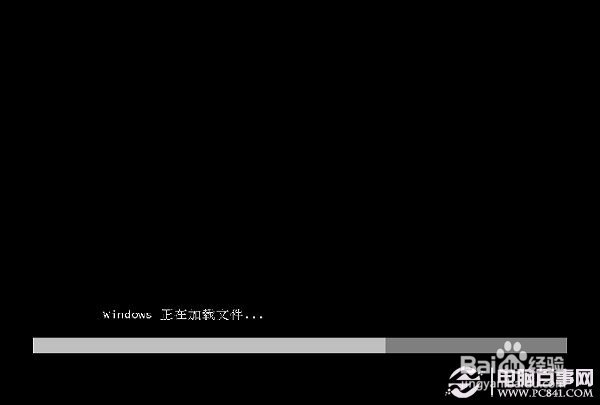

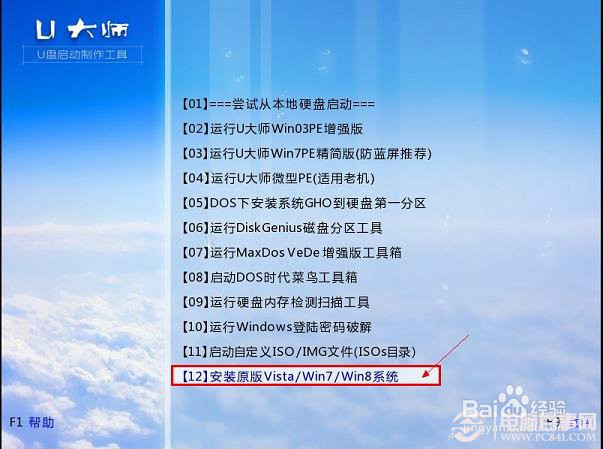
3、点击“开始安装”按钮,进行系统安装

4、勾选“我接受许可条款”,单击“下一步”按钮
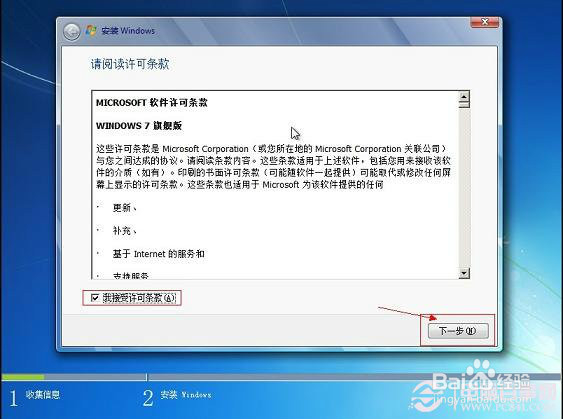
5、选择“自定义”安装
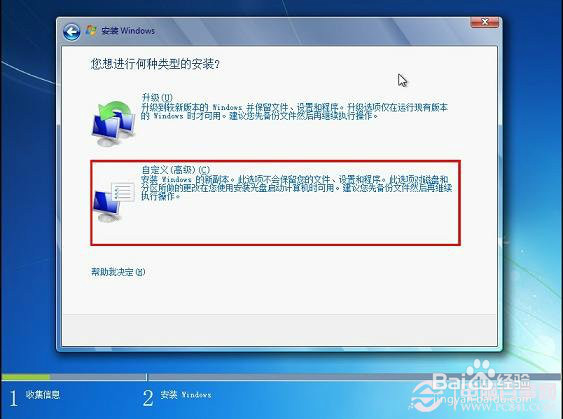
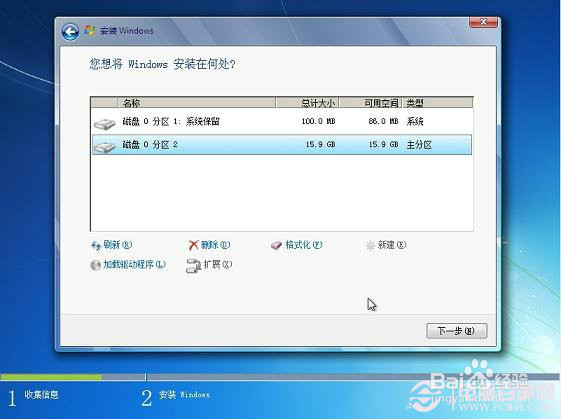
6、选择系统安装路径
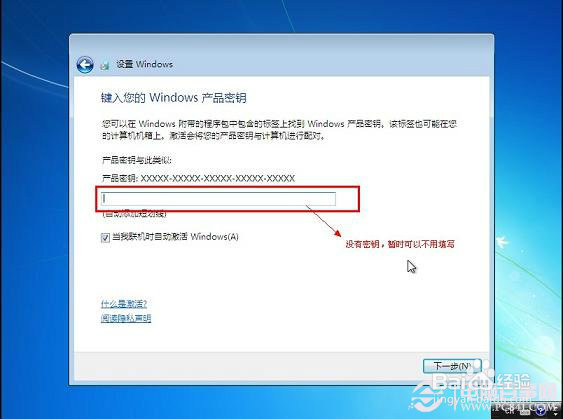
7、将事先准备好的密钥输入,点击“下一步”